Rumah >masalah biasa >Ajar anda cara memadam sistem berlebihan dalam win10
Ajar anda cara memadam sistem berlebihan dalam win10
- WBOYWBOYWBOYWBOYWBOYWBOYWBOYWBOYWBOYWBOYWBOYWBOYWBke hadapan
- 2023-07-11 20:05:068590semak imbas
Mungkin selepas memasang semula sistem pada banyak komputer netizen, adalah menjengkelkan untuk memilih sistem secara manual setiap kali mereka menghidupkan komputer Jadi adakah terdapat cara untuk memadam sistem yang berlebihan? Mari berbincang dengan anda tentang cara memadam sistem pada komputer win10.
1. Klik kanan ikon menu "Mula" di sudut kiri bawah desktop.
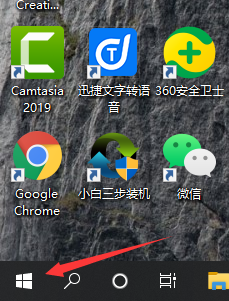
2 Klik pilihan "Jalankan" dalam tetingkap pintasan timbul.
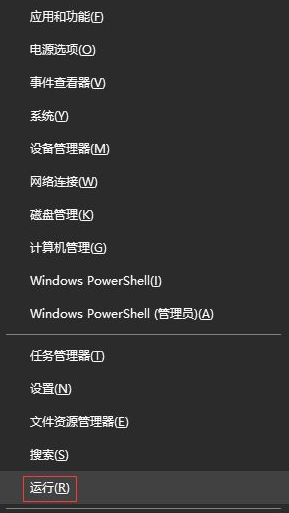
3. Dalam tetingkap "Run" yang terbuka, masukkan arahan "msconfig" dan klik butang "OK".
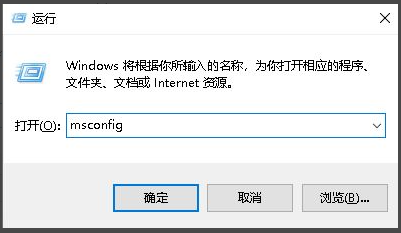
4. Klik tab "Boot" dalam tetingkap "System Configuration".
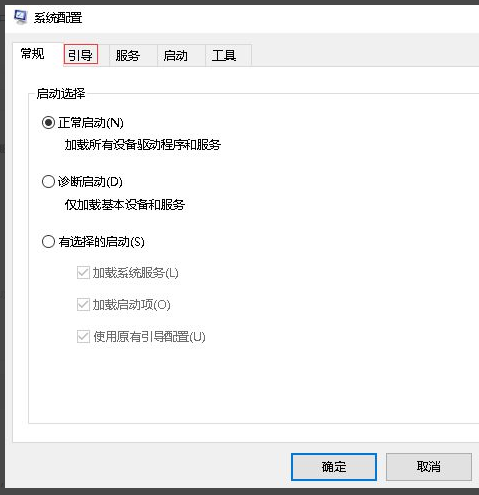
5 Di bawah tab "Boot", saya di sini untuk rujukan Secara umumnya, terdapat dua sistem di bawah dan anda akan mendapati bahawa butang "Padam" tersedia .
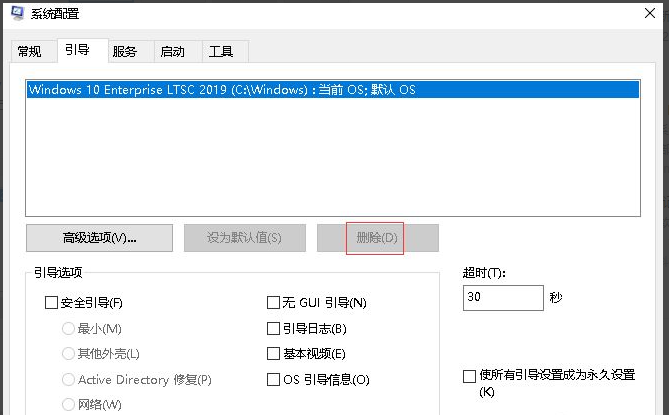
6. Selepas memadamkan sistem yang berlebihan, klik butang "OK" di bawah.
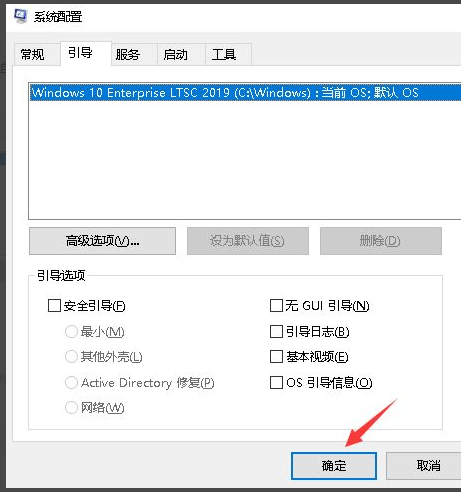
Kandungan di atas adalah operasi memadam sistem lain dalam win10 yang dikongsikan dengan anda Jika komputer anda tidak memerlukan sistem tambahan, anda boleh memadam sistem mengikut kaedah yang disediakan di atas.
Atas ialah kandungan terperinci Ajar anda cara memadam sistem berlebihan dalam win10. Untuk maklumat lanjut, sila ikut artikel berkaitan lain di laman web China PHP!

